Log Analytics との統合方法
重要
現在、この機能はプレビュー段階にあります。 ベータ版、プレビュー版、または一般提供としてまだリリースされていない Azure の機能に適用されるその他の法律条項については、「Microsoft Azure プレビューの追加の使用条件」に記載されています。 この特定のプレビューについては、「Microsoft HDInsight on AKS のプレビュー情報」を参照してください。 質問や機能の提案については、詳細を記載した要求を AskHDInsight で送信してください。また、その他の更新情報については、Azure HDInsight コミュニティをフォローしてください。
この記事では、HDInsight on AKS でクラスター プールおよびクラスターの操作の監視とログの収集を行うために Log Analytics を有効にする方法について説明します。 この統合は、クラスター プールの作成中または作成後に有効にすることができます。 クラスター プールでの統合が有効になると、統合を無効にすることができなくなります。 ただし、同じプールに属する個々のクラスターのログ分析を無効にすることはできます。
前提条件
Log Analytics ワークスペース。 このワークスペースは、独自のデータ リポジトリ、データ ソース、ソリューションがある固有のログ環境と見なすことができます。 Log Analytics ワークスペースの作成方法を確認してください。
Note
Log Analytics をクラスター レベルで有効にするには、まずクラスター プール レベルで有効にする必要があります。
クラスター プール レベルでの構成は、クラスター プール内のすべてのクラスターのグローバルなスイッチです。そのため、同じクラスター プール内のすべてのクラスターは、1 つの Log Analytics ワークスペースにのみログを流すことができます。
クラスター プールの作成中にポータルを使用して Log Analytics を有効にする
Azure ポータルにサインインします。
[リソースの作成] を選択し、マーケットプレースで "クラスター プール" を検索し、"Azure HDInsight on AKS クラスター プール" を選択します。 クラスター プールの作成プロセスの開始に関する詳細については、「クラスター プールを作成する」を参照してください。
[統合] ブレードに移動し、[Log Analytics を有効にする] 選択します。
ドロップダウン リストから、既存の Log Analytics ワークスペースを選択します。 クラスター プールの作成を完了するのに必要な残りの詳細を実行し、[作成] を選択します。
クラスター プールが正常に作成されると、Log Analytics が有効になります。 クラスター プールの [監視] セクションで、すべての監視機能にアクセスできます。
クラスター プールの作成後にポータルを使用して Log Analytics を有効にする
Azure portal の検索バーに「HDInsight on AKS クラスター プール」と入力し、"Azure HDInsight on AKS クラスター プール" を選択してクラスター プール ページに移動します。 HDInsight on AKS クラスター プール ページで、クラスター プールを選択します。
左側のメニューの [モニターの設定] ブレードに移動し、[構成] をクリックして Log Analytics を有効にします。
既存の Log Analytics ワークスペースを選択し、[OK] をクリックします。
クラスターの作成中にポータルを使用して Log Analytics を有効にする
Azure portal の検索バーに「HDInsight on AKS クラスター プール」と入力し、"Azure HDInsight on AKS クラスター プール" を選択してクラスター プール ページに移動します。 HDInsight on AKS クラスター プール ページで、クラスターを作成するクラスター プールを選択します。
Note
選択したクラスター プールで Log Analytics が有効になっていることを確認するのは重要です。
[新しいクラスター] を選択して、作成プロセスを開始します。 クラスターの作成プロセスの開始に関する詳細については、「クラスターを作成する」を参照してください。
[統合] ブレードに移動し、[Log Analytics を有効にする] 選択します。
収集するログの種類を 1 つ以上選択します。 クラスターの作成を完了するのに必要な残りの詳細を実行し、[作成] を選択します。
Note
オプションが選択されていない場合は、AKS サービス ログのみを利用できます。
クラスターが正常に作成されると、Log Analytics が有効になります。 クラスターの [監視] セクションで、すべての監視機能にアクセスできます。
![Azure portal のクラスターの [監視] セクションを示すスクリーンショット。](media/how-to-azure-monitor-integration/monitor-section-cluster.png)
クラスターの作成後にポータルを使用して Log Analytics を有効にする
Azure portal 上部の検索バーに「HDInsight on AKS クラスター」と入力し、ドロップダウン リストから "Azure HDInsight on AKS クラスター" を選択します。 HDInsight on AKS クラスター プール ページで、一覧ページからクラスター名を選択します。
[モニターの設定] ブレードに移動し、[Log Analytics を有効にする] 選択します。 収集するログの種類を 1 つ以上選択し、[保存] を選択します。
Note
オプションが選択されていない場合は、AKS サービス ログのみを利用できます。
ポータルを使用してログ テーブルにアクセスし、クエリを実行する
フィードバック
以下は間もなく提供いたします。2024 年を通じて、コンテンツのフィードバック メカニズムとして GitHub の issue を段階的に廃止し、新しいフィードバック システムに置き換えます。 詳細については、「https://aka.ms/ContentUserFeedback」を参照してください。
フィードバックの送信と表示
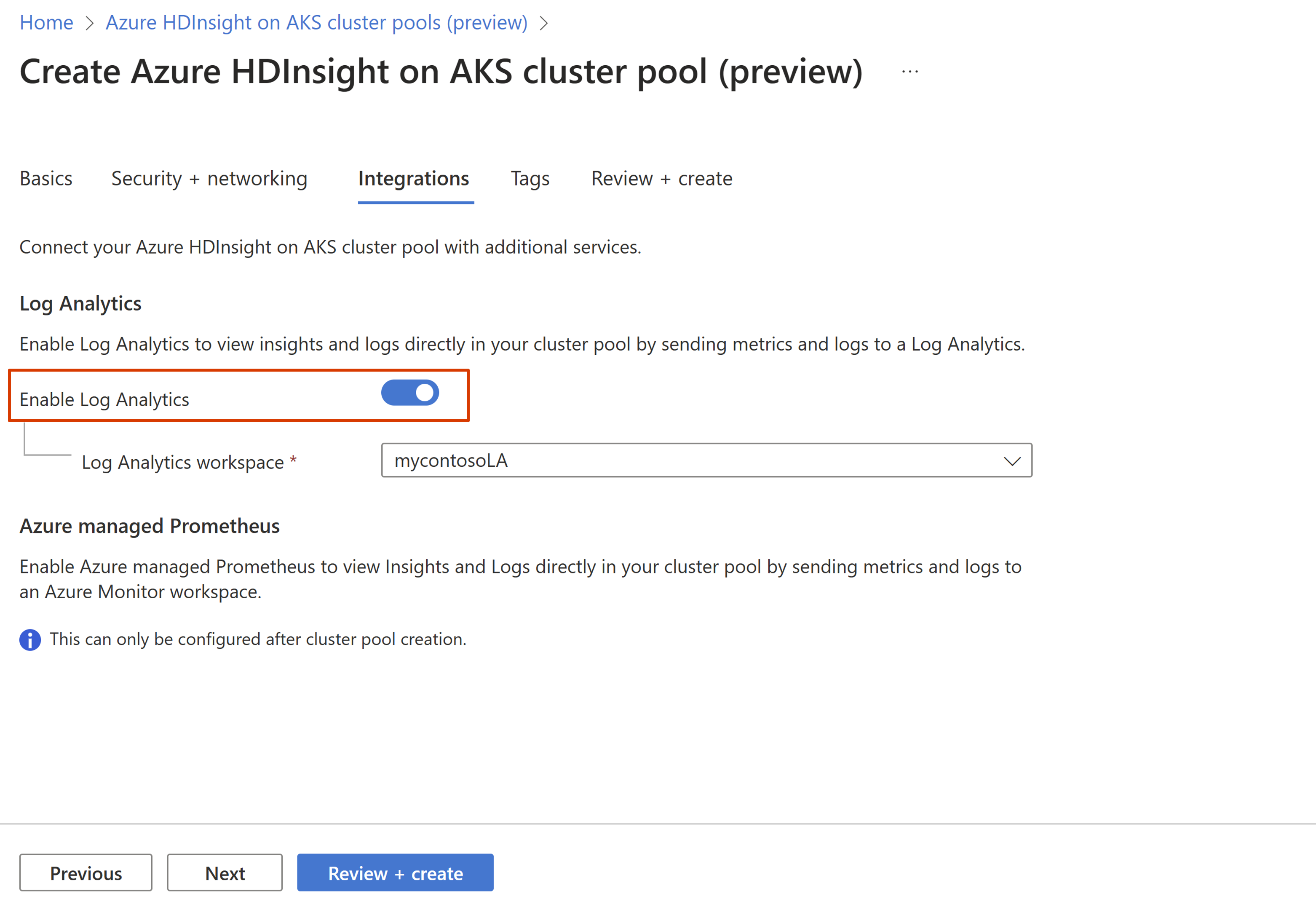


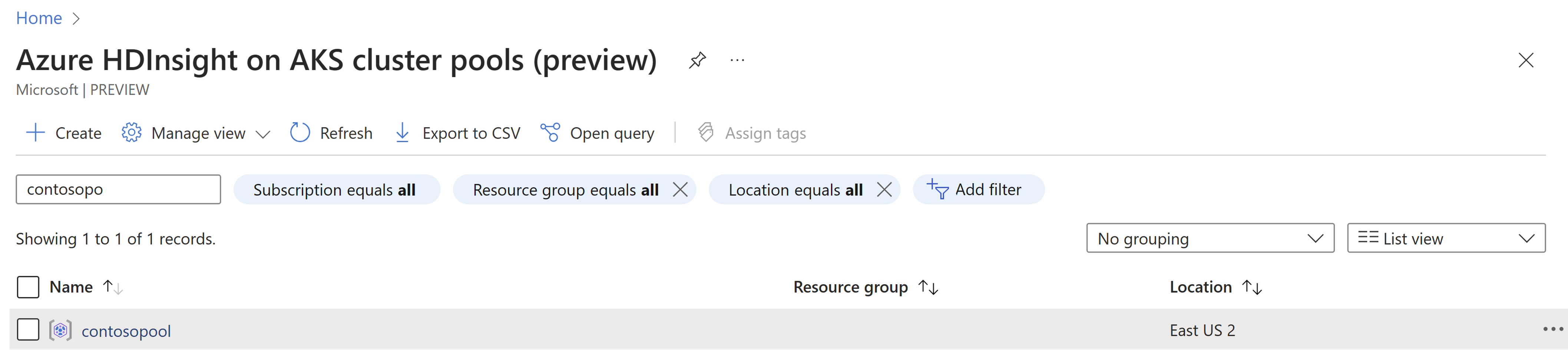
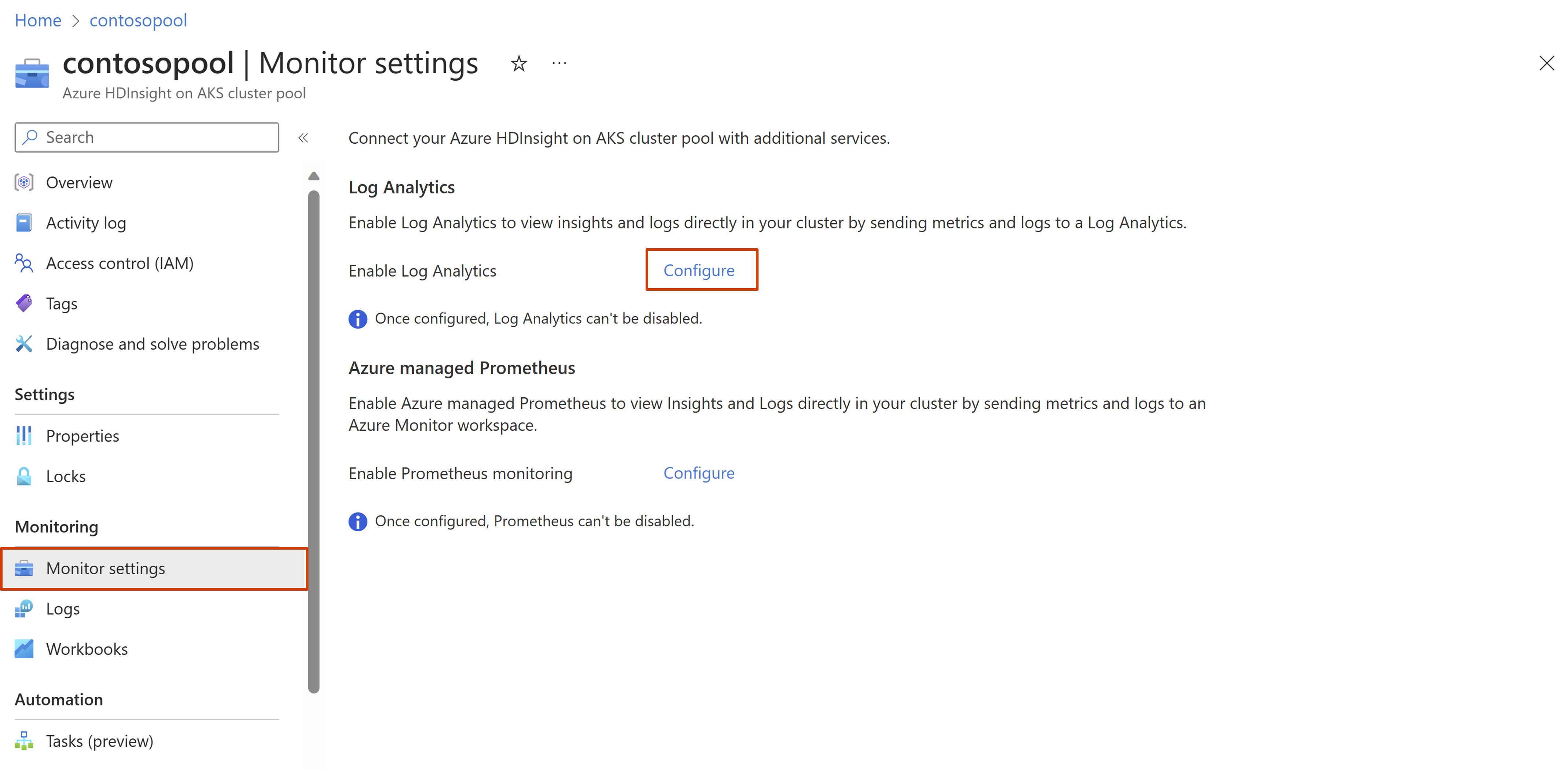
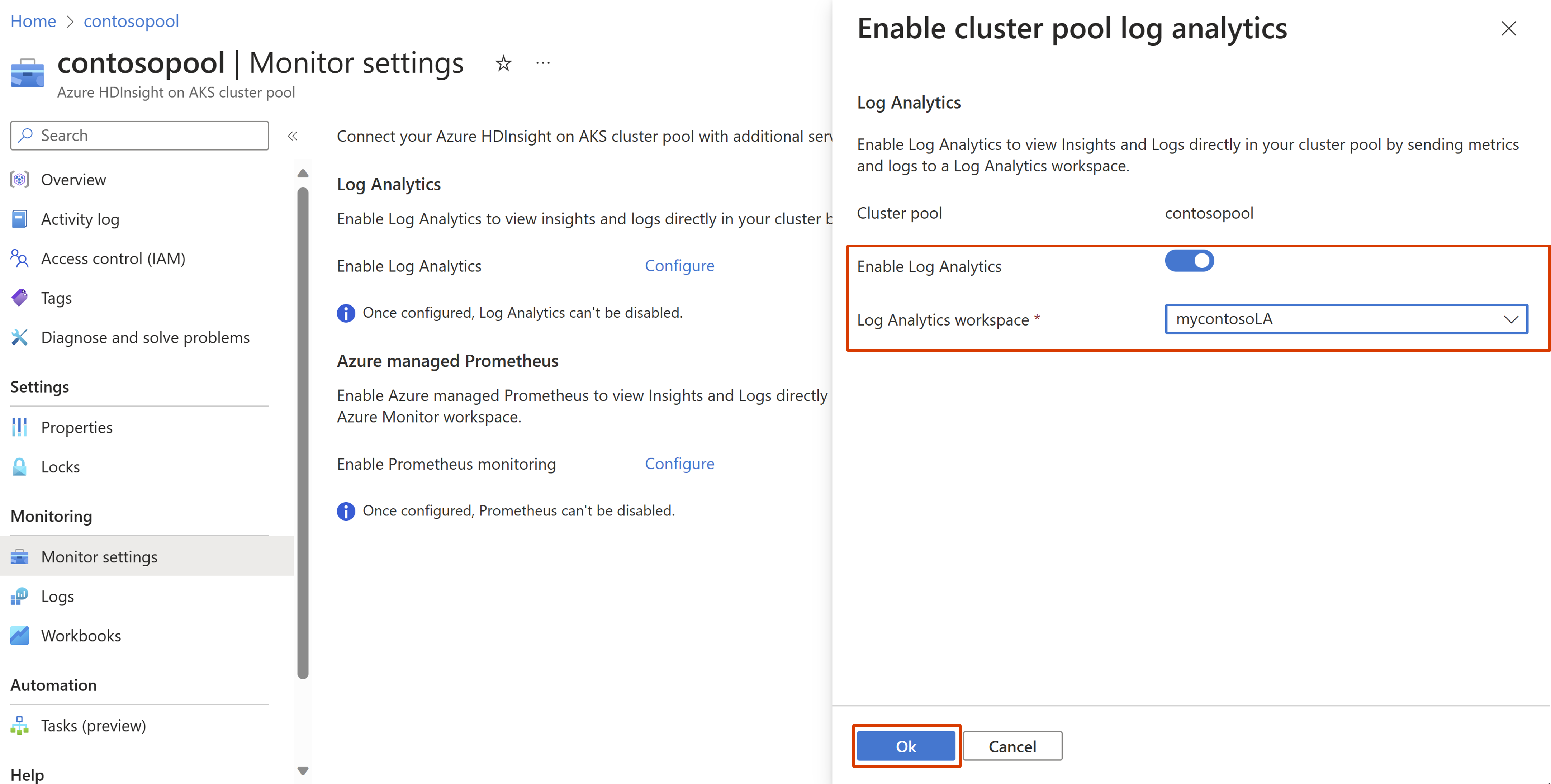
![Azure portal の [新しいクラスター] ボタンを示すスクリーンショット。](media/how-to-azure-monitor-integration/new-cluster.png)
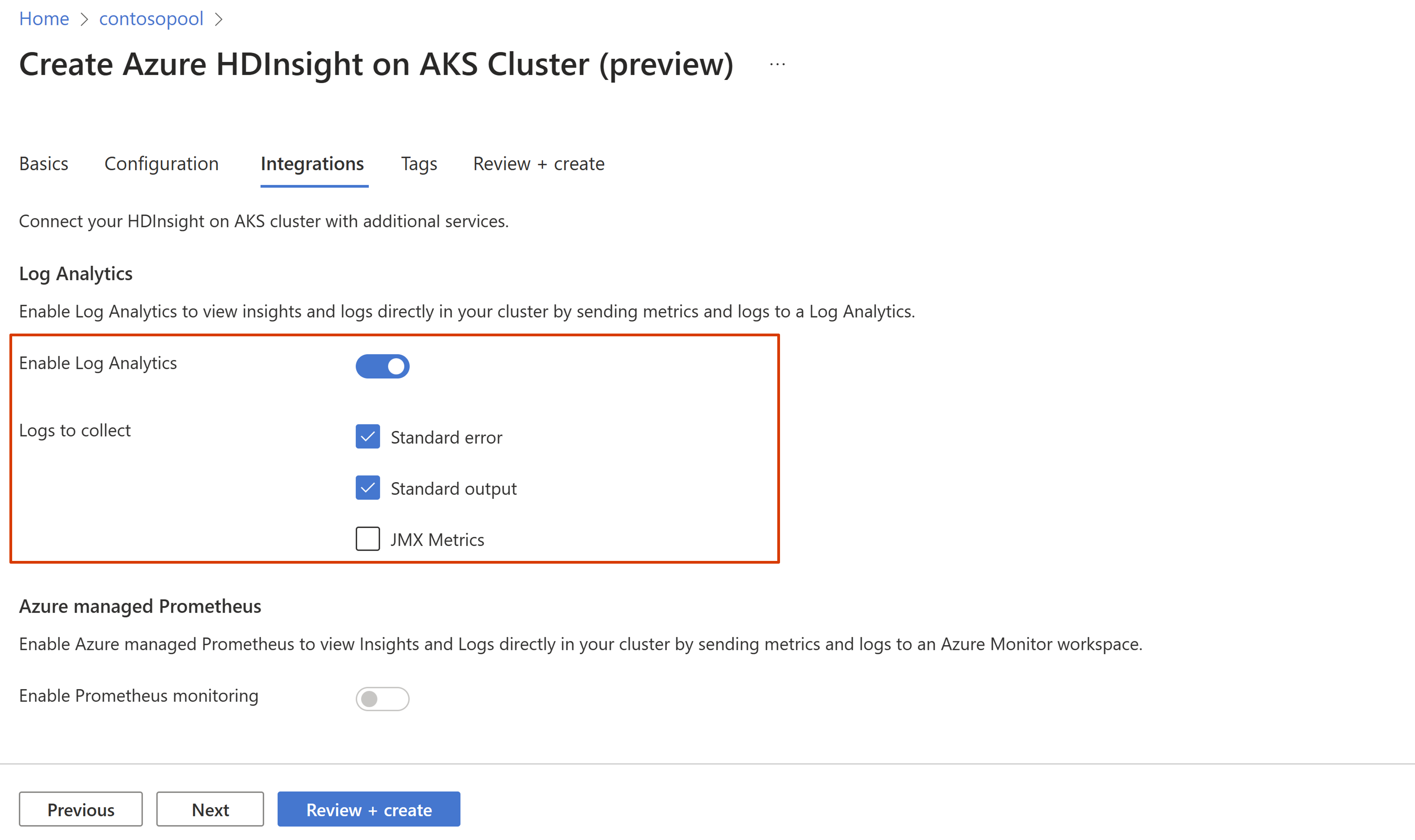


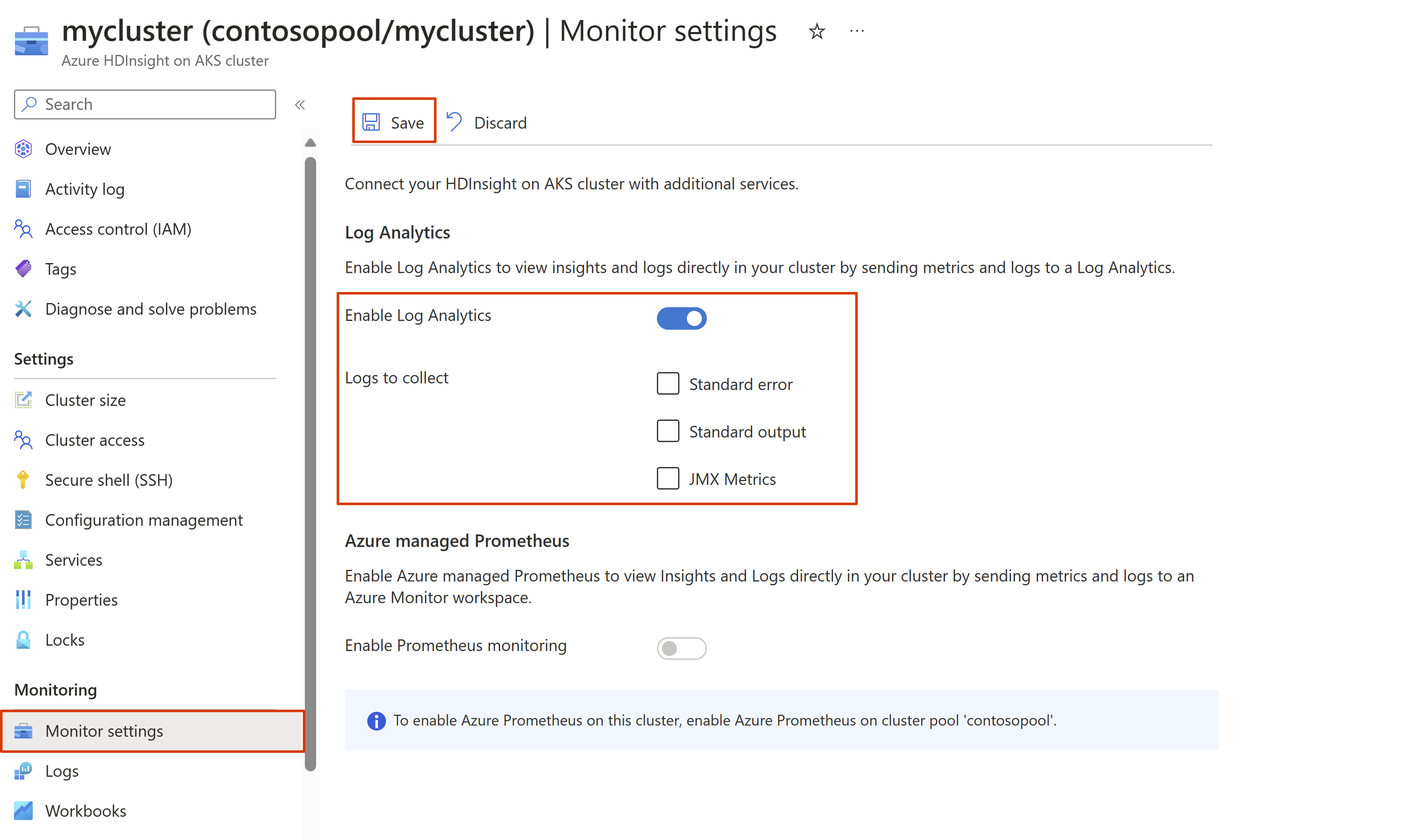
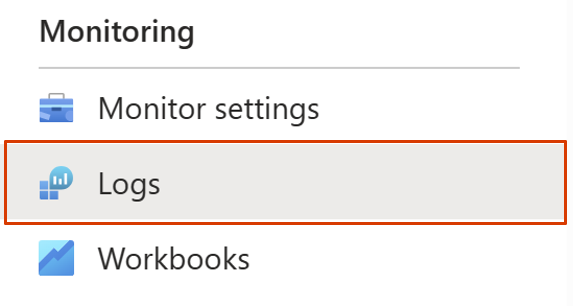

![Azure portal の [新しいクエリ] を示すスクリーンショット。](media/how-to-azure-monitor-integration/new-query.png)